intouch与西门子OPC详解方法
Intouch与Intouch及Intouch通过OPC与Intouch通讯
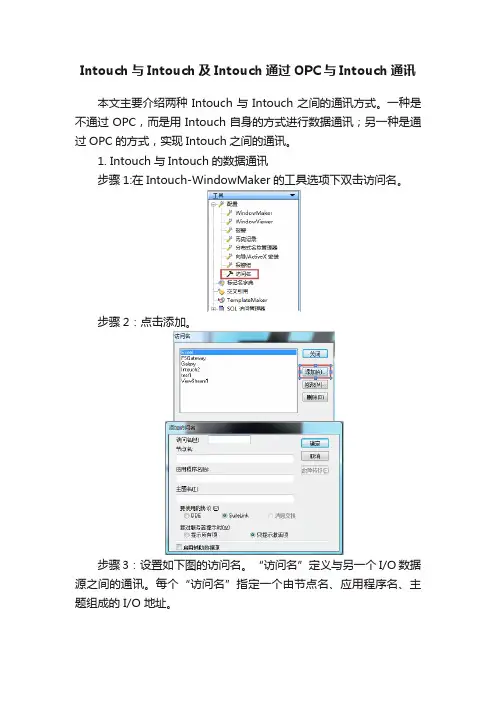
应用程序名:是FSGateway的应用程序名,即FSGateway。
图7:启动FSGateway
监控端:FSGateway配置
注意:Intouch通过OPC方式与Intouch进行数据通讯时,要求两台PC机中有相同名和相同密码的用户,并且在配置FSGateway之前客户端(监控端)要以这个用户登录,服务器(数据源端)最好也以这个用户登录。否则添加OPC的访问变量可能失败。
1. Intouch与Intouch的数据通讯
步骤1:在Intouch-WindowMaker的工具选项下双击访问名。
步骤2:点击添加。
步骤3:设置如下图的访问名。“访问名”定义与另一个 I/O 数据源之间的通讯。每个“访问名”指定一个由节点名、应用程序名、主题组成的 I/O 地址。
访问名:由节点名,应用程序名和主题名组成的I/O地址。(可以自己取名)
intouch通过opc方式与intouch进行数据通讯时要求两台pc机中有相同名和相同密码的用户并且在配置fsgateway之前客户端监控端要以这个用户登录服务器数据源端最好也以这个用户登录
Intouch与Intouch及Intouch通过OPC与Intouch通讯
本文主要介绍两种Intouch与Intouch之间的通讯方式。一种是不通过OPC,而是用Intouch自身的方式进行数据通讯;另一种是通过OPC的方式,实现Intouch之间的通讯。
图一:ARCHESTRA.FSGATEWAY.2
3.鼠标右击Configuration并选择”add InTouch Object”
INTOUCH OPC设置
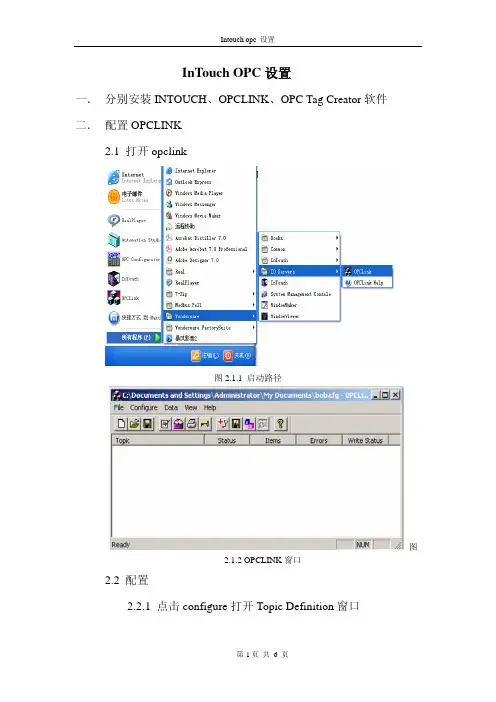
InTouch OPC设置一. 分别安装INTOUCH、OPCLINK、OPC Tag Creator软件二. 配置OPCLINK2.1 打开opclink图2.1.1 启动路径图2.1.2 OPCLINK窗口2.2 配置2.2.1 点击configure打开Topic Definition窗口图2.2.1 Topic 列表窗口点击New按钮添加一个新的topic图2.2.2 Topic 定义窗口Topic Name :定义一个唯一的名字Node Name :远程opc server的名字,如果在同一台计算机上,该处不用填写。
OPC Server :在下拉框中选择OPC 服务器。
OPC Path :点击Browse选择OPC标签路径。
图2.2.3 完成的Topic窗口点击OK按钮,保存。
图 2.2.4 Topic 列表窗口点击Done按钮到此完成OPCLINK 的配置,接着配置tag(标签变量)。
三. 配置OPC Tag Creator打开Intouch运行软件,建立一个项目。
然后,打开特别—OPC—Tag Creator,如图:打开Tag Creator窗口图3.1.2创建访问名选择Select ALL按钮后,点击Create按钮,在随后弹出来的窗口里选择SuiteLink协议。
将会出现如图所示:点击Autogeneration 按钮,图3.1.4 生成标签窗口选择生成OPC服务器中所有的变量后,点击Start按钮。
出现生成所有标签的窗口,如下:图 3.1.5 生成的标签窗口Opc Tag Creator 配置结束。
四.在通讯的过程中不能关闭OPCLINKzuo suping 数字签名人 zuo suping DN:cn=zuo suping,c=CN-中国,o=B&R China,ou=PA,email=suping. zuo@ 原因:我是该文档的作者日期:2007.12.03 10:08:09 +08'00'。
InTouch与西门子及施耐德PLC通讯
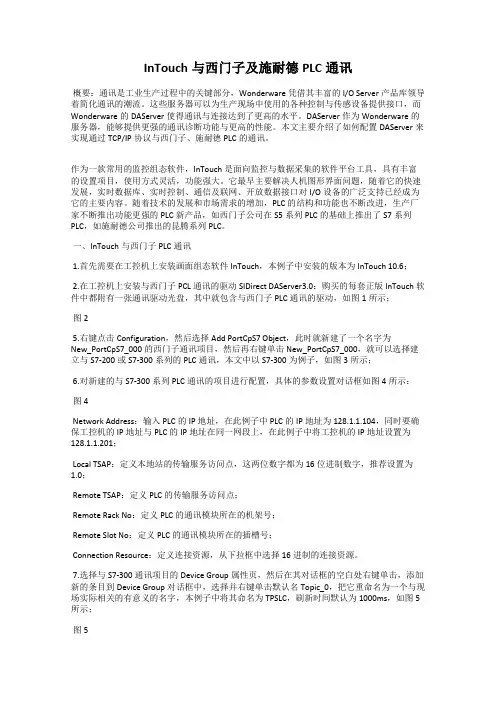
InTouch与西门子及施耐德PLC通讯概要:通讯是工业生产过程中的关键部分,Wonderware 凭借其丰富的I/O Server产品库领导着简化通讯的潮流。
这些服务器可以为生产现场中使用的各种控制与传感设备提供接口,而Wonderware的DAServer使得通讯与连接达到了更高的水平。
DAServer作为Wonderware 的服务器,能够提供更强的通讯诊断功能与更高的性能。
本文主要介绍了如何配置DAServer来实现通过TCP/IP协议与西门子、施耐德PLC的通讯。
作为一款常用的监控组态软件,InTouch是面向监控与数据采集的软件平台工具,具有丰富的设置项目,使用方式灵活,功能强大。
它最早主要解决人机图形界面问题,随着它的快速发展,实时数据库、实时控制、通信及联网、开放数据接口对I/O设备的广泛支持已经成为它的主要内容。
随着技术的发展和市场需求的增加,PLC的结构和功能也不断改进,生产厂家不断推出功能更强的PLC新产品,如西门子公司在S5系列PLC的基础上推出了S7系列PLC,如施耐德公司推出的昆腾系列PLC。
一、InTouch与西门子PLC通讯1.首先需要在工控机上安装画面组态软件InTouch,本例子中安装的版本为InTouch 10.6;2.在工控机上安装与西门子PCL通讯的驱动SIDirect DAServer3.0:购买的每套正版InTouch软件中都附有一张通讯驱动光盘,其中就包含与西门子PLC通讯的驱动,如图1所示;图25.右键点击Configuration,然后选择Add PortCpS7 Object,此时就新建了一个名字为New_PortCpS7_000的西门子通讯项目,然后再右键单击 New_PortCpS7_000,就可以选择建立与S7-200或S7-300系列的PLC通讯,本文中以S7-300为例子,如图3所示;6.对新建的与S7-300系列PLC通讯的项目进行配置,具体的参数设置对话框如图4所示:图4Network Address:输入PLC的IP地址,在此例子中PLC的IP地址为128.1.1.104,同时要确保工控机的IP地址与PLC的IP地址在同一网段上,在此例子中将工控机的IP地址设置为128.1.1.201;Local TSAP:定义本地站的传输服务访问点,这两位数字都为16位进制数字,推荐设置为1.0;Remote TSAP:定义PLC的传输服务访问点;Remote Rack No:定义PLC的通讯模块所在的机架号;Remote Slot No:定义PLC的通讯模块所在的插槽号;Connection Resource:定义连接资源,从下拉框中选择16进制的连接资源。
OPC与两台INTOUCH计算机通信
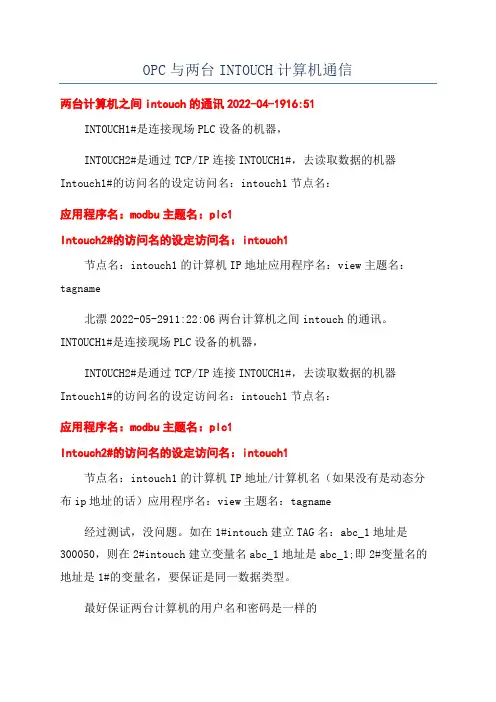
OPC与两台INTOUCH计算机通信
两台计算机之间intouch的通讯2022-04-1916:51
INTOUCH1#是连接现场PLC设备的机器,
INTOUCH2#是通过TCP/IP连接INTOUCH1#,去读取数据的机器Intouch1#的访问名的设定访问名:intouch1节点名:
应用程序名:modbu主题名:plc1
Intouch2#的访问名的设定访问名:intouch1
节点名:intouch1的计算机IP地址应用程序名:view主题名:tagname
北漂2022-05-2911:22:06两台计算机之间intouch的通讯。
INTOUCH1#是连接现场PLC设备的机器,
INTOUCH2#是通过TCP/IP连接INTOUCH1#,去读取数据的机器Intouch1#的访问名的设定访问名:intouch1节点名:
应用程序名:modbu主题名:plc1
Intouch2#的访问名的设定访问名:intouch1
节点名:intouch1的计算机IP地址/计算机名(如果没有是动态分布ip地址的话)应用程序名:view主题名:tagname
经过测试,没问题。
如在1#intouch建立TAG名:abc_1地址是300050,则在2#intouch建立变量名abc_1地址是abc_1;即2#变量名的地址是1#的变量名,要保证是同一数据类型。
最好保证两台计算机的用户名和密码是一样的。
Intouch-KEPServerEX-OPC安装说明
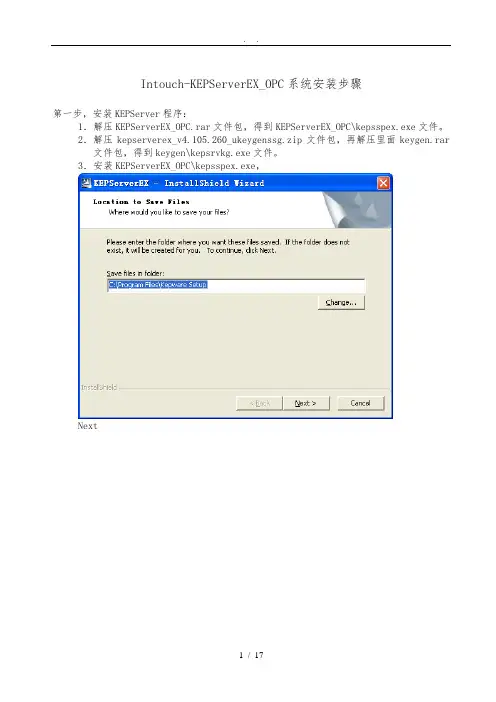
Intouch-KEPServerEX_OPC系统安装步骤第一步,安装KEPServer程序:1.解压KEPServerEX_OPC.rar文件包,得到KEPServerEX_OPC\kepsspex.exe文件。
2.解压kepserverex_v4.105.260_ukeygenssg.zip文件包,再解压里面keygen.rar 文件包,得到keygen\kepsrvkg.exe文件。
3.安装KEPServerEX_OPC\kepsspex.exe,NextNext→Yes→Next展开Dirvers项,根据设备选择inTouch Client Driver项。
Intouch-KEPServerEX_OPC安装说明Intouch-KEPServerEX_OPC安装说明Next, Yes,第一个Yes可不选,Finish。
则会自动打开KEPServerEx程序:第二步,注册。
1.KEPServerEx → Help → Purchase a Driver or Plug-in License:选中inTouch Client Driver,单击Licese:2. 打开key\keygen\kepsrvkg.exe:Driver Name选择相应设备:inTouch Device Driver,得到相应的License码:将调码拷贝至inTouch Driver License的Serial栏,OK:选是:将Computer输入上图的Computer ID栏:得到Unlock码,拷贝到上图的Password栏,OK:确定。
第三步,配置。
1.连接串口线。
2.运行KEPserverEx,New project:点击:下一步:选择Siemens S5,下一步:下一步:完成。
点击Click to add a device:下一步:下一步:选择Import from InTouch CSV file 下一步:选择Intouch项目文件下的DB.CSV文件。
Intouch与西门子S7-200S7--300S7--400的以太网通讯配置

I n t o u c h与西门子S7-200/S7-300/S7-400的以太网通讯配置无需借助西门子的Simaticnet 软件,SIDirect DAS Server 可以通过标准的以太网卡访问S7 200, S7 300,S7 400 家族PLC。
SIDirect DAServer可以通过DDE, FastDDE, SuiteLink, OPC协议连接Windows客户端软件,如Wonderware InTouch。
注意:SIDirect DAServer只支持TCP/IP通信,不支持MPI,Profibus等其他非以太网方式。
这里以Intouch2014与西门子400的以太网冗余通讯为例,所需软件如下:Intouch2014要求采用SIDirect 3.0sp1版本的驱动,Intouch10.0/10.1等采用更低版本如1.5/2.0等。
配置SIDirect DAServer 步骤如下:1、开始菜单——所有程序——Wonderware——System Management Console,双击启动System Management Console程序;2、在ArchestrA System Management Console(SMC)中找到“DAServer Manager”,依次展开Default Group——Local——ArchestrA.DASSIDirect.33、展开ArchestrA.DASSIDirect.3,并选择“Configuration”,将出现如下“Global Parameters”对话框:【参数一般默认不修改】◆Device Group Update Interval: 定义Device Group的默认更新时间间隔◆Slow Poll Interval: 定义当连接发生问题进入“Slow Poll”模式时,DAServer查询设备的时间间隔。
当通信恢复正常后,DAServer的查询间隔调整为Device Group的查询间隔。
InToucht通过OPC方式读取PLC数据
InToucht 通过 OPC 方式读取 PLC 数据
2012-12-17 赵若君
InToucht 通过 OPC 方式读取 PLC 数据
1、配置驱动(FSGateway)
2、OPC sever 所在的计算机
1
InToucht 通过 OPC 方式读取 PLC 数据
3、OPC 程序名称(不知道 XXX访问名:PLC
项目:
7
4、保存
2
InToucht 通过 OPC 方式读取 PLC 数据
5、添加 IO 点
主题名:OPC_DeviceGroup(记住,在 InTouch 中会用到) 6、IO 点所属的主题名
3
InToucht 通过 OPC 方式读取 PLC 数据
7、添加要读取的 IO 点
4
InToucht 通过 OPC 方式读取 PLC 数据
8、添加成功
Items 记住,在 InTouch 中会用到。
5
InToucht 通过 OPC 方式读取 PLC 数据
9、启动服务
6
InToucht 通过 OPC 方式读取 PLC 数据
10、intouch 配置 访问名: 名称:随意取,如 PLC 节点名:FSGATEWAY 驱动所在的计算机名称 应用程序名称:FSGATEWAY 主题名:OPC_DeviceGroup
Intouch组态软件OPCLink驱动配置(工程师培训)
Intouch组态软件OPCLink驱动配置(工程师培训)INTOUCH组态软件有多种驱动程序可供连接外部设备,一般INTOUCH进行OPC通讯主要可以采用OPCLINK和FSGateway 进行OPC通讯。
采用OPClink进行通讯路径名太深可能会出现问题(至少我实验是这样的)所以我最后采用FSGateway 作为INTOUCH组态软件的通讯驱动程序。
在电脑开始菜单中的启动文件夹下添加FSGateway快捷键方便开机则自动运行该驱动软件。
1:iosever要用第三方OPC软件!如西门子的PC Access。
完了在通过iosever来与intouch通讯!!2:dasever不用第三方软件。
直接在intouch的SMC中就可以配置!3:用dasever只能用TCP/IP来通讯!设好IP什么的。
在intouch中建立变量运行起来。
在SMC中就可看到了!OPCLink配置手册一、概述在实际工业控制系统应用中,由于子系统比较多且过于繁琐,经常会把独立的子系统集成在一起形成一个相对较大的控制系统,便于集中控制。
当集中控制的系统通过通讯网络从分散的子系统中传输数据时,就需要约定相应的传输准则以保证传输的准确性和稳定性。
此时,集中控制后台将作为客户端与独立的各个子系统(服务端)进行通信,这里我们所用到的opclink就是保证它们传输稳定的准则之一。
本文中,我们将安装Intouch组态系统的机器作客户端;服务端可为任何安装并支持OPC Server的机器。
常用的OPC Server服务器有iFix opcServer/IntochopcServer/KepServer opcServer/S7200 opcServer/Rslink opcServer等。
这里我们简单讲一下KepServer和iFix两种类型的OPC Server。
二、OPCServer和OPCClient环境2.1. 基本环境配置运行文件“OPC DCOM配置程序\configopc090116.cmd”,按照提示分别将两台机器设置为OPC客户端和服务器;要注意一点:设置服务器端时,必须将OPCENUM设置为交互式;。
intouch与西门子OPC详解方法
一、配置STEP7 Micro/win以太网12、点击下一步至如下画面:用PPI线通讯上后可读取以太网模块位置。
以太网模块直接在CPU后为位置0,本项目为03下一步设置IP地址4继续下一步,出现以下画面:配置TSAP地址,本项目PLC为服务器,以太网位置为0,所以本地为“10.00”,若以太网位置为1,则为“10.01”,以此类推。
远程TSAP与本地不同即可。
设好后点击确认。
4、确认后点击下一步出现以下画面,点击建议地址,PLC会自动分配地址。
点击下一步至完成。
到此,以太网设置完成。
将项目保存,用PPI线下进PLC。
插上网线,更改电脑IP地址,应可“ping”的通,设置STEP通信,将PLC IP地址填进远程,双击刷新后可找到PLC,至此,PC机与PLC连接上。
二、设置PC ACCESS1、设置之前,先点击保存,将项目保存起来。
2、新建PLC3、在新建的PLC下新建项目,项目即为上位机需要的变量,名称、注释可更改。
4项目建完后,点击上图属性,填进PLC的IP地址和TSAP地址,注意,此处的TSA地址顺序与设置PLC以太网时相反,即本地、远程要颠倒一下。
设置完后点击确定。
5、PC ACCESS带测试客户端,如下图,选中项目,点击红圈处,可将项目移至测试端,也可拖动。
再点击红圈处右边一个按钮,可打开测试端,如PC ACCESS与PLC通讯正常,显示“好”,如下图所示:至此,PC ACCESS设置完毕。
三、intouch OPC fsgateway设置1,装好fsgateway,打开SMC,点击下图阴影位置,将fsgateway激活(打对勾为激活)。
2、点击下图阴影位置,添加OPC Object3、添加好后,出现下图,设置OPC:server node 如PC ACCESS与本软件在同一计算机上运行,server node为:localhost;点击server name右侧浏览按钮,会自动搜索到PC ACCESS 的服务器名称,选中后保存。
(完整版)Intouch与Intouch及Intouch通过OPC与Intouch通讯
本文主要介绍两种Intouch与Intouch之间的通讯方式。
一种是不通过OPC,而是用Intouch自身的方式进行数据通讯;另一种是通过OPC的方式,实现Intouch 之间的通讯。
1. Intouch与Intouch的数据通讯步骤1:在Intouch-WindowMaker的工具选项下双击访问名。
步骤2:点击添加。
步骤3:设置如下图的访问名。
“访问名”定义与另一个I/O 数据源之间的通讯链接。
每个“访问名”指定一个由节点名、应用程序名、主题组成的I/O 地址。
访问名:由节点名,应用程序名和主题名组成的I/O地址。
(可以自己取名)节点名:是被访问的数据所在节点的IP地址或计算机全名。
(由被访问的数据所在节点决定)应用程序名:是Intouch的应用程序名,即view。
主题名:是Intouch的标记名,即tagname。
步骤4:打开标记名字典。
步骤5:点击新建,输入标记名,选择详细。
步骤6:选择标记名类型。
(一定是I/O型,并与被访问的数据的数据类型保持一致,例子中为I/O整形)步骤:7:选择新建的访问名,输入项目,并保存。
(项目为被访问数据的标记名,即另一节点的Intouch程序内的标记名,例子中为test)两边同时运行Intouch,test123的值即为另一节点中Intouch程序内的test 的值,即可完成Intouch与Intouch的通讯。
2.Intouch通过OPC与Intouch通讯。
概要介绍以下部分介绍了用 InTouch 作为数据源,配置 FSGateway DA Server 的必要步骤。
InTouch客户端可通过Suitelink、DDE 和OPC方式从FSGateway中读取数据;同时,FSGateway也可作为Intouch数据的桥梁,供第三方应用程序通过OPC协议读写Intouch的实时数据。
在开始之前,请确保已满足以下条件:1.仔细阅读并按照FSGateway的Reademe文件及相关文档,获得 FSGateway 所需要的系统要求、正确的安装过程以及操作系统等信息。
- 1、下载文档前请自行甄别文档内容的完整性,平台不提供额外的编辑、内容补充、找答案等附加服务。
- 2、"仅部分预览"的文档,不可在线预览部分如存在完整性等问题,可反馈申请退款(可完整预览的文档不适用该条件!)。
- 3、如文档侵犯您的权益,请联系客服反馈,我们会尽快为您处理(人工客服工作时间:9:00-18:30)。
一、配置STEP7 Micro/win以太网
1
2、点击下一步至如下画面:用PPI线通讯上后可读取以太网模块位置。
以太网模块直接在CPU后为位置0,本项目为0
3下一步设置IP地址
4继续下一步,出现以下画面:配置TSAP地址,本项目PLC为服务器,以太网位置为0,所以本地为“10.00”,若以太网位置为1,则为“10.01”,以此类推。
远程TSAP与本地不同即可。
设好后点击确认。
4、确认后点击下一步出现以下画面,点击建议地址,PLC会自动分配地址。
点击下一步至完成。
到此,以太网设置完成。
将项目保存,用PPI线下进PLC。
插上网线,更改电脑IP地址,应可“ping”的通,设置STEP通信,将PLC IP地址填进远程,双击刷新后可找到PLC,至此,PC机与PLC连接上。
二、设置PC ACCESS
1、设置之前,先点击保存,将项目保存起来。
2、新建PLC
3、在新建的PLC下新建项目,项目即为上位机需要的变量,名称、注释可更改。
4项目建完后,点击上图属性,填进PLC的IP地址和TSAP地址,注意,此处的TSA地址顺序与设置PLC以太网时相反,即本地、远程要颠倒一下。
设置完后点击确定。
5、PC ACCESS带测试客户端,如下图,选中项目,点击红圈处,可将项目移至测试端,也可拖动。
再点击红圈处右边一个按钮,可打开测试端,如PC ACCESS与PLC通讯正常,显示“好”,如下图所示:
至此,PC ACCESS设置完毕。
三、intouch OPC fsgateway设置
1,装好fsgateway,打开SMC,点击下图阴影位置,将fsgateway激活(打对勾为激活)。
2、点击下图阴影位置,添加OPC Object
3、添加好后,出现下图,设置OPC:server node 如PC ACCESS与本软件在同一计算机上
运行,server node为:localhost;点击server name右侧浏览按钮,会自动搜索到PC ACCESS 的服务器名称,选中后保存。
4、再如下图所示,新建OPC Group Opject
建好后如下图所示:
点击上图“Browse OPC Item”按钮,出现下图:左侧菜单栏可看到PC ACCESS里的PLC,右侧为PLC里键的变量(项目),全选拖到下面后点击OK,再打开上图的Device Items即可看到生成的项目名称。
分别入下图所示:
此时,SMC设置结束,双击上图的名称,编辑画面时,将内容复制到intouch的项目名里即可与PLC变量连接。
